SWELLのダウンロード方法が分からない。
画像つきで分かりやすく説明して欲しい!
という方に向けて、
「SWELL」のダウンロード方法を画像付きで紹介します。
SWELLのおすすめポイントについてはこちらの記事で紹介しています。

【有料テーマSWELL】をダウンロード

まず、ダウンロードする際に必要なものをがこちらです。
- パソコン
- クレジットカード
決済方法はクレジットカード一択なので、準備しておきましょう。
さっそく、ダウンロードしていきます。
①購入する
ボタンをクリックすると、公式サイトに飛びます。
☟中央の≪DOWNLOAD≫をクリックします。
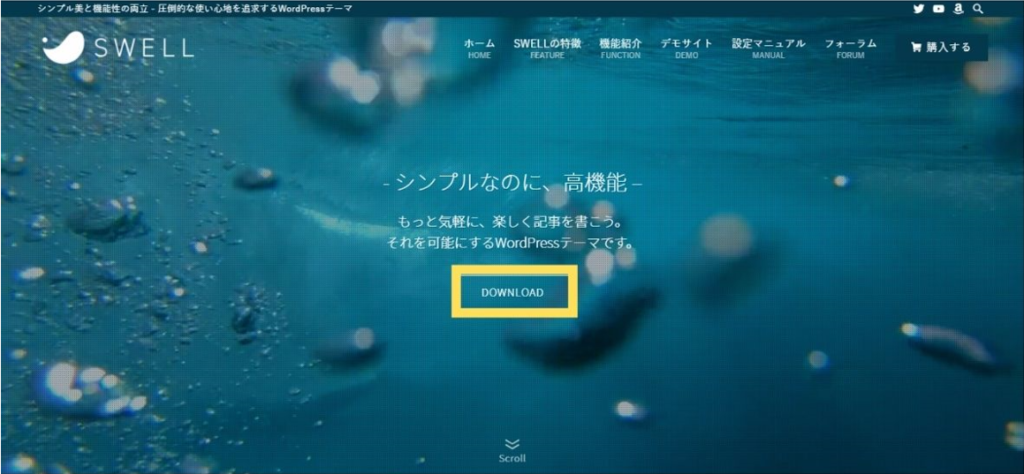
☟次に、右上の購入をクリックします。
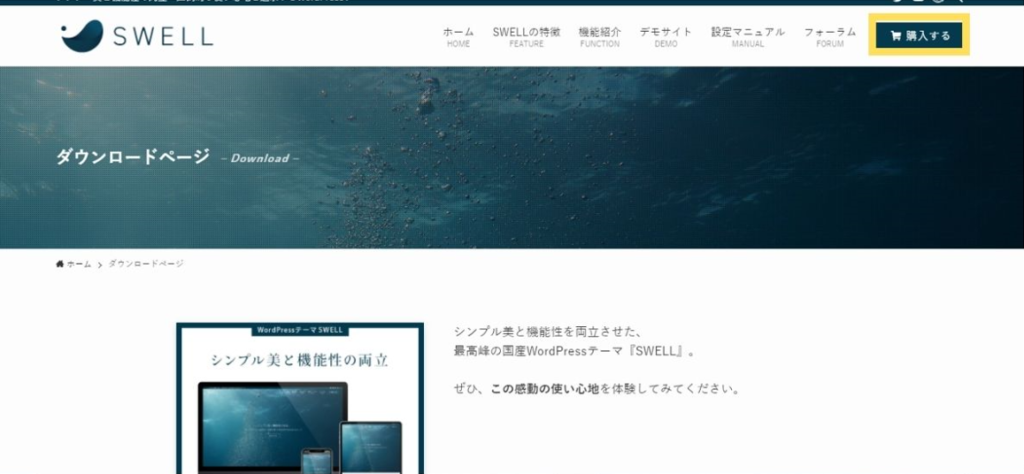
すると、支払情報が書いてあるので確認してください。
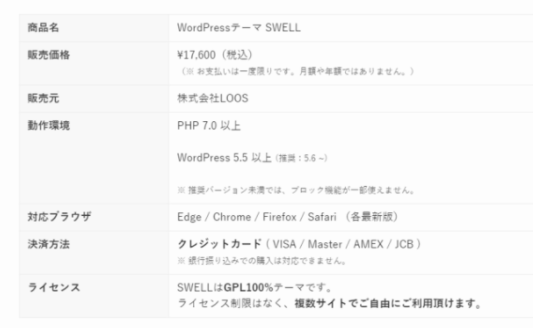
上記の画像が見ずらいので、一部拡大したものが下記になります。
| 販売価格 | 17,600円(税込み) |
| 決済方法 | クレジット(VISA/Master/AMEX/JCB) ※銀行振り込み不可 |
購入方法はクレジットカード支払い一択です。
確認できたら、スクロールして
「SWELLを購入する」をクリックします。
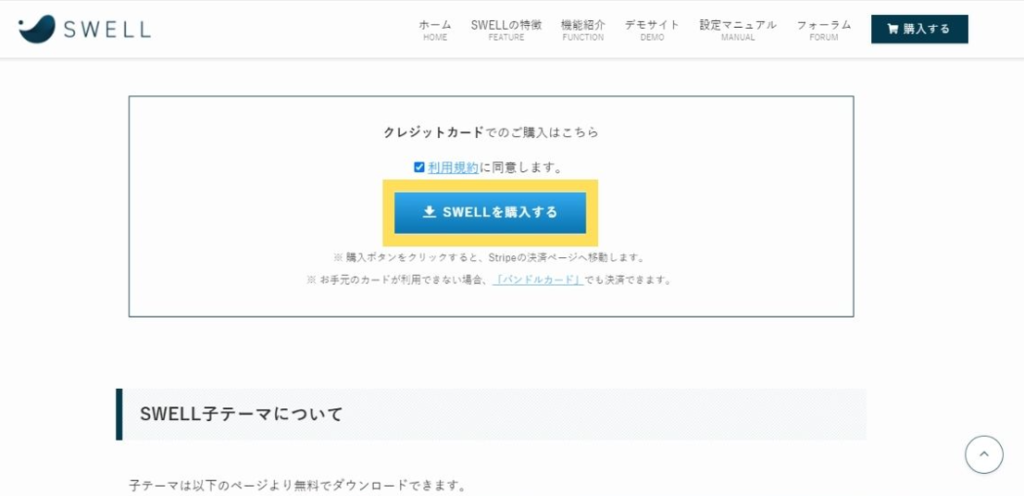
クレジットカードの入力画面に移りますので、クレジットの情報を入力
↓↓↓
「17,600円を支払う」をクリック
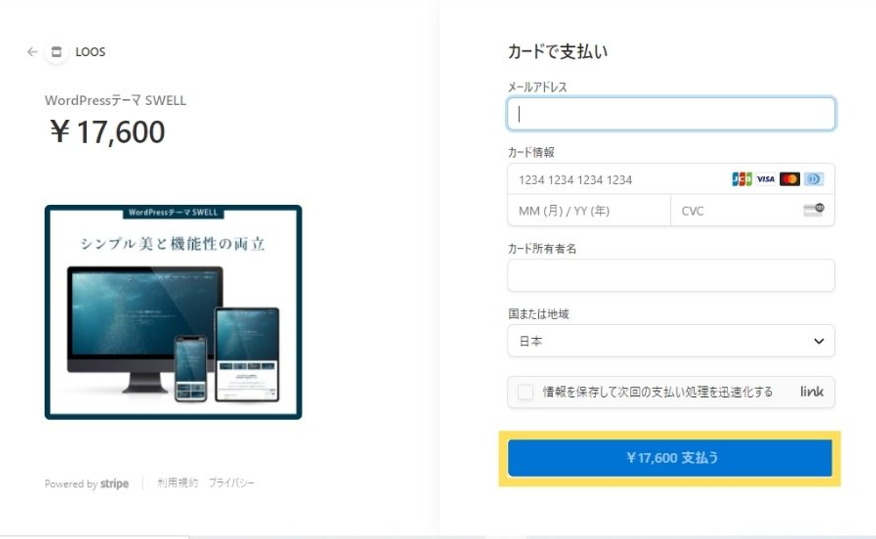
これでSWELLを購入できました。
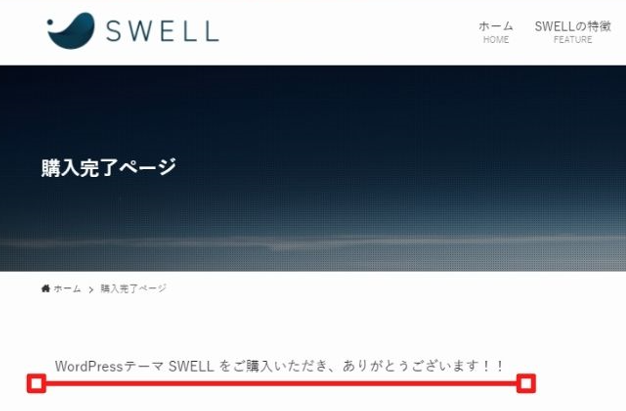
続いて、ダウンロードしていきます。
②ダウンロードする
「SWELLをダウンロードする」をクリックします。
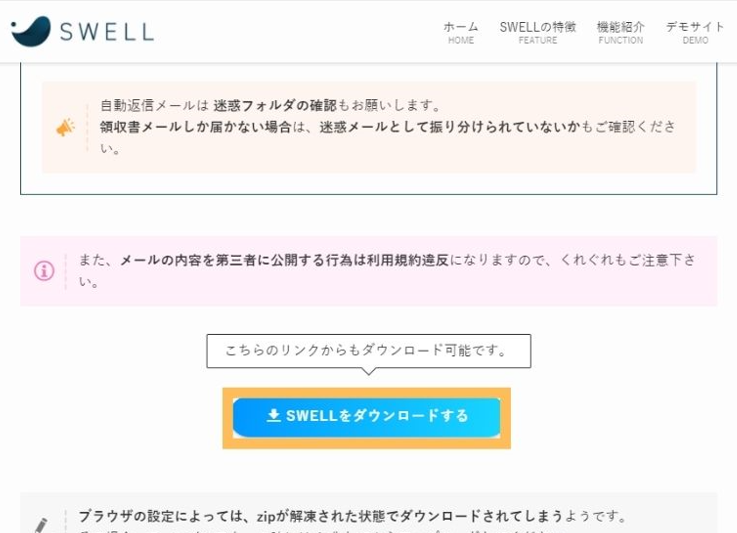
下記の画面が出てくるので、クリックして
☆SWELL・SWELL子テーマ・乗り換え用プラグインをダウンロードします。
使用しているテーマをクリックします。
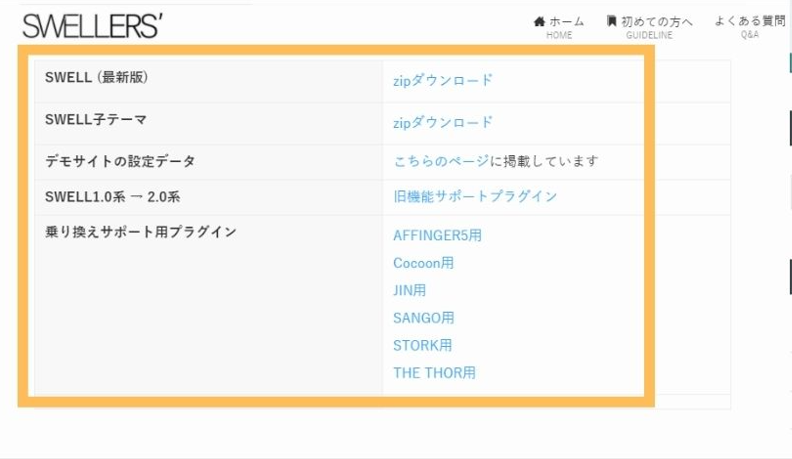
・AFFINGER5
・Cocoon
・JIN
・SANGO
・STORK
・THE THOR
これでダウンロードが終わりです。
テーマ設定
次に設定していきます。
WordPress画面に戻り、
「外観⇨テーマ⇨新規追加」をクリックします。
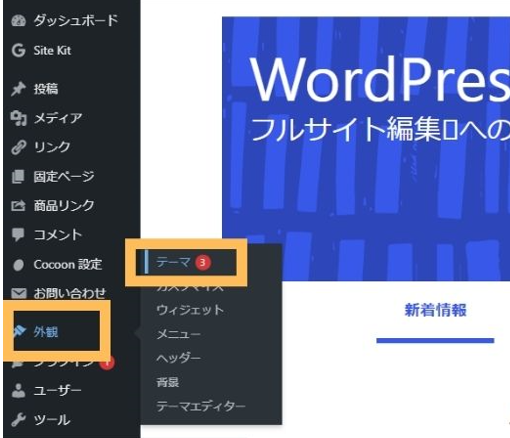

次に「テーマをアップロード」をクリックします。
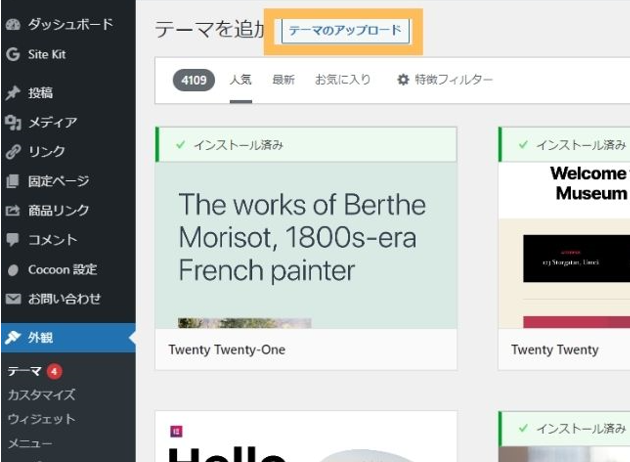
ダウンロードフォルダーから、swellとswell_childを選択し、【開く】をクリックします。
しばらくすると、下の画面になるのでインストールを待ちます。
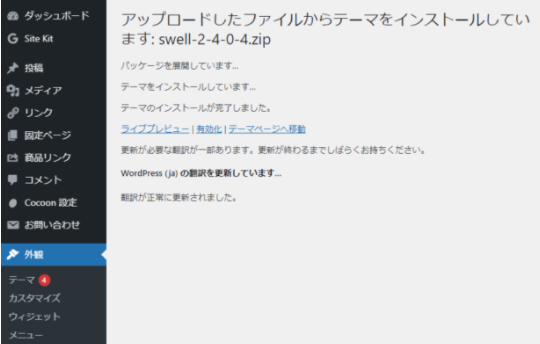
インストールが完了すると、次は乗り換えプラグインのアップロードをします。
乗り換えプラグインのアップロード
「プラグイン⇨新規追加⇨プラグインのアップロード」をクリックします。
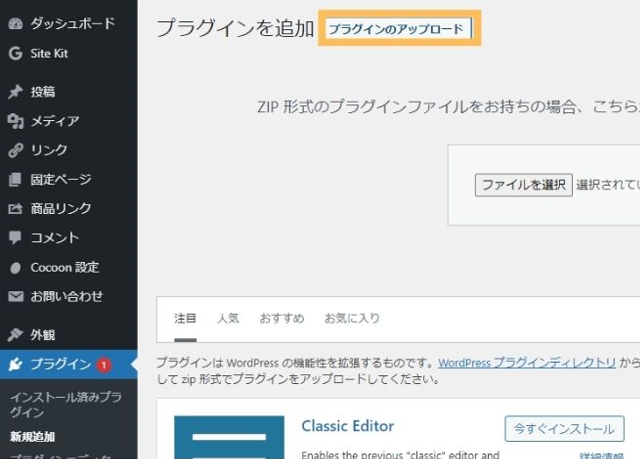
先ほどインストールしたプラグインを選択します。
これで乗り換え完了です。
テーマ設定完了
テーマ設定完了したら、トップページを開いてください。
デフォルトのSWELLトップページに変更されています。



